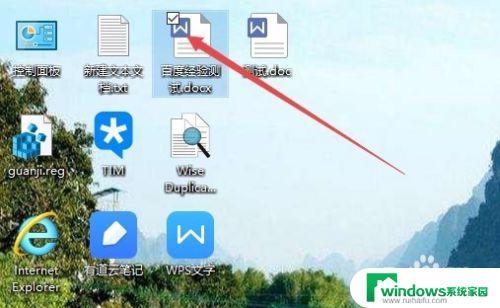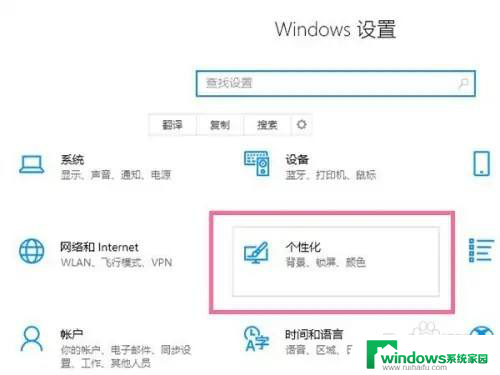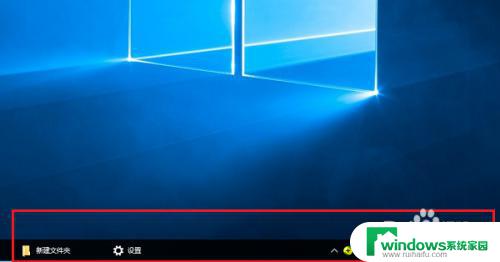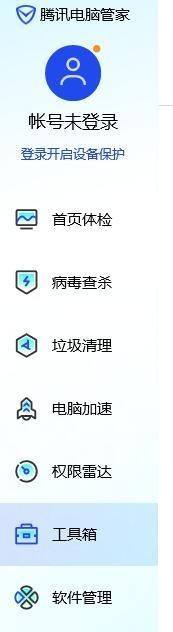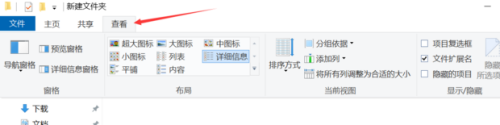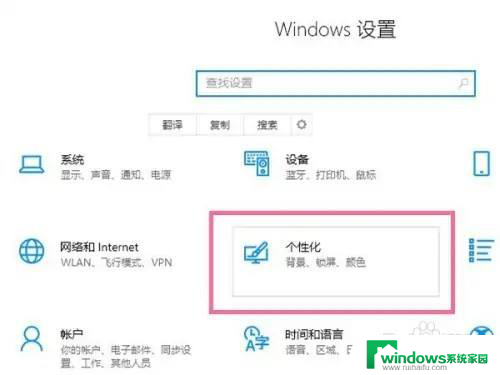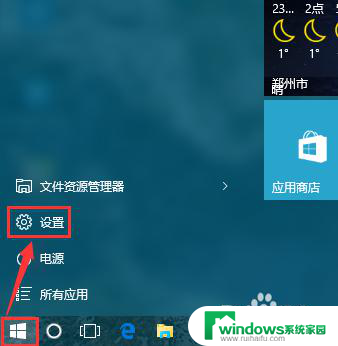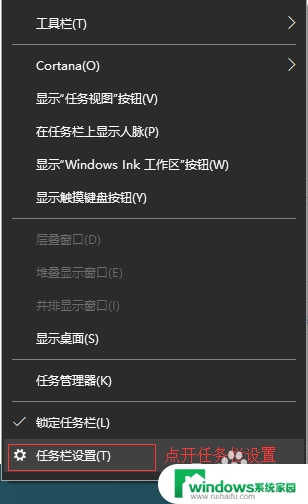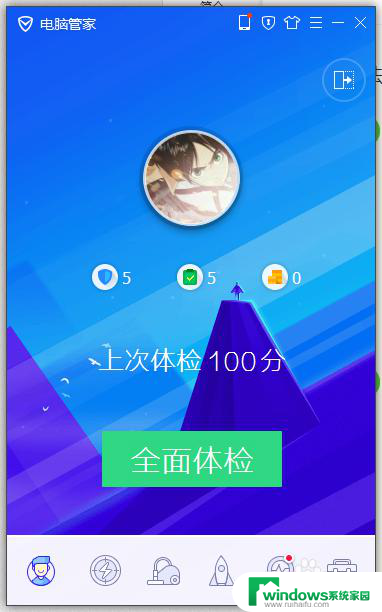win10电脑中间有一个透明框 怎么去掉电脑桌面的透明框
更新时间:2024-04-12 12:49:26作者:yang
在Win10电脑上,有时候我们会发现桌面上出现一个透明框,影响了我们的视觉体验,这个透明框可能是由于系统设置或者软件问题引起的。想要去掉桌面上的透明框,可以尝试通过更改系统设置或者卸载可能引起问题的软件来解决。下面就让我们一起来看看如何去掉Win10电脑桌面上的那个讨厌的透明框吧。
具体方法:
1.首先用鼠标单击右键此电脑打开菜单栏。
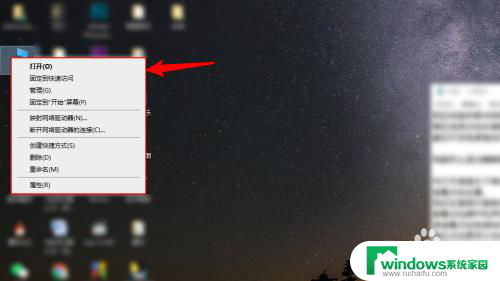
2.然后点击属性。
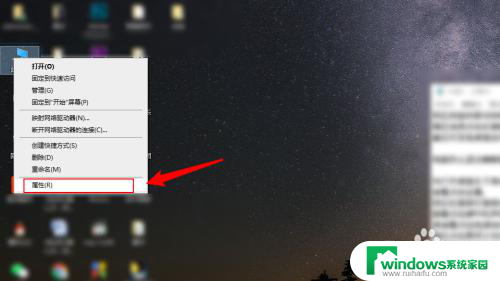
3.接着点击页面左侧的高级系统设置。
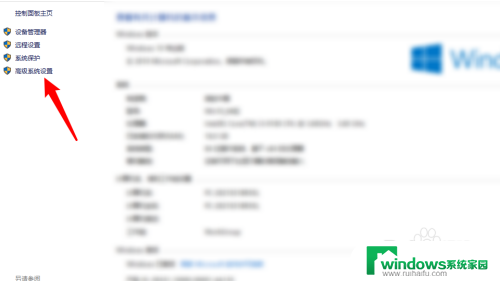
4.随后点击高级-设置。
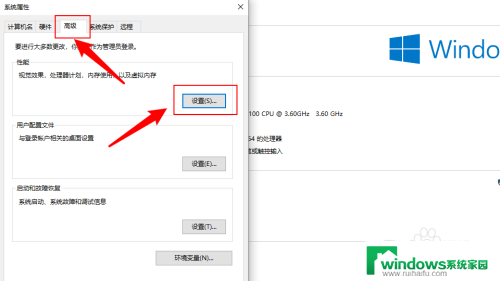
5.最后点击视觉效果-调整为最佳外观-确定即可。
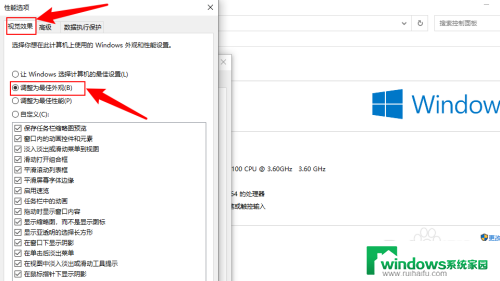
以上就是win10电脑中间有一个透明框的全部内容,如果有任何不清楚的地方,用户可以按照小编的方法进行操作,希望这能对大家有所帮助。